win10获取已连接wifi密码 win10如何查看已连接网络(wifi)密码
更新时间:2023-10-25 14:46:17作者:xtliu
win10获取已连接wifi密码,在现代社会中无线网络已成为我们日常生活中不可或缺的一部分,而在使用无线网络时,我们经常会遇到一个问题:我们忘记了已连接WiFi的密码。这时候我们就需要一种方法来获取已连接WiFi的密码。幸运的是在Windows 10系统中,我们可以轻松地找到已连接网络的密码。通过简单的操作,我们就能够获得所需的密码信息,以便我们在需要时能够重新连接到WiFi网络。接下来我们将介绍一下在Windows 10系统中如何查看已连接WiFi的密码。
具体步骤:
1.同时按下windows(小窗户标识)+i键,调出win10 设置界面。
如图所示。
点击网络和Internet设置。
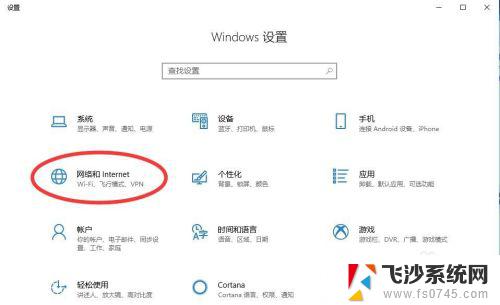
2.所图所示,进入网络和Internet设置后。点击WLAN选项卡。
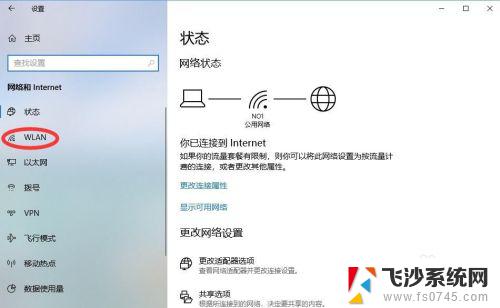
3.这里我们可以看到已连接网络的概况。
如图点击红圈中网络和共享中心。
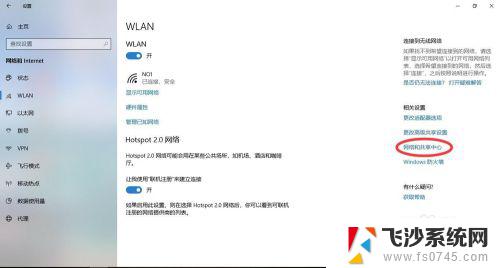
4.点击红圈中处于连接状态的WIFI选项。
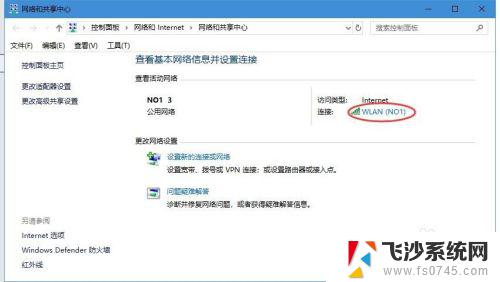
5.在弹出的WLAN状态选项卡中,点击无线属性选项卡。
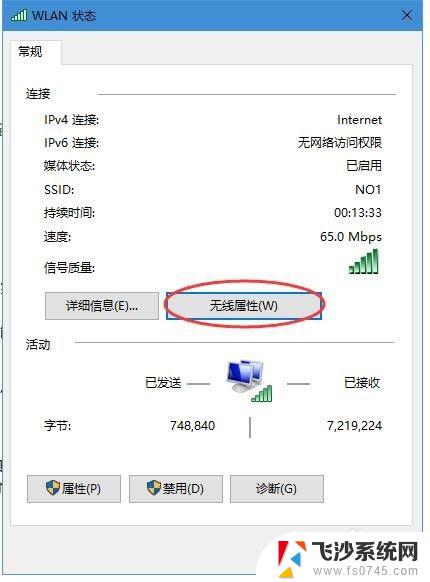
6.在弹出的无线属性窗口,按下图所示。依次点击安全选项卡——显示字符。
即可看到正在连接的wifi密码。
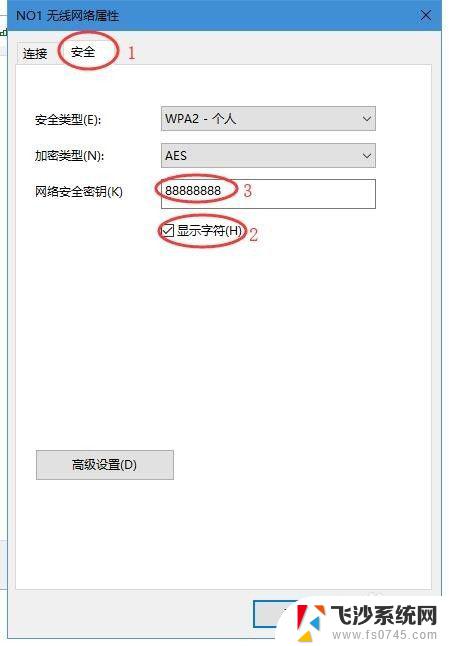
以上就是获取已连接Wi-Fi密码的方法,希望这些内容能够帮助到碰到同样问题的朋友们。
win10获取已连接wifi密码 win10如何查看已连接网络(wifi)密码相关教程
-
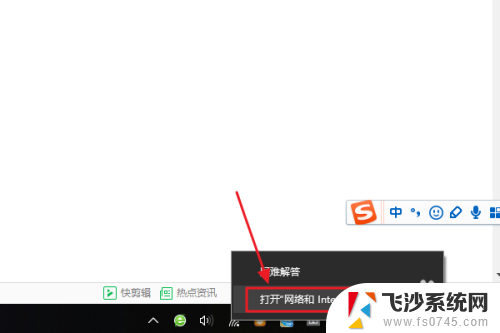 window10查看连接的wifi密码 win10系统如何查看已连接WiFi的密码
window10查看连接的wifi密码 win10系统如何查看已连接WiFi的密码2024-02-17
-
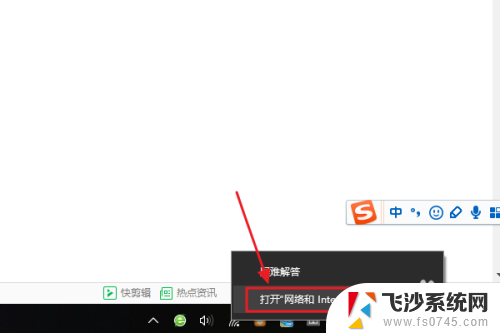 win10 wifi密码查看 win10系统如何查看已连接WiFi密码
win10 wifi密码查看 win10系统如何查看已连接WiFi密码2023-12-16
-
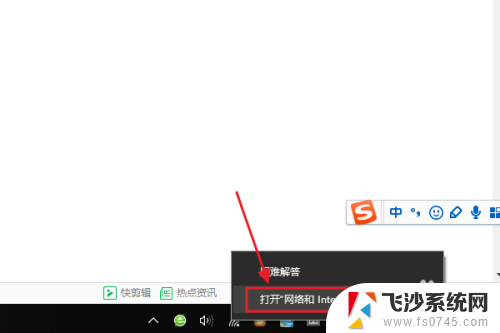 win10找wifi密码 win10系统如何查看已连接WiFi密码
win10找wifi密码 win10系统如何查看已连接WiFi密码2024-07-25
-
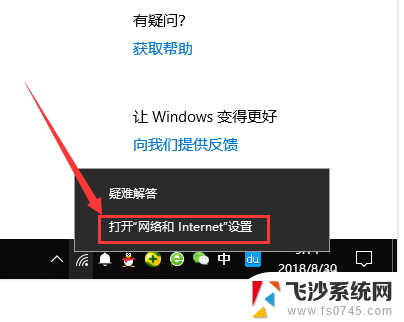 怎么显示已经连接的wifi密码 WIN10如何查看已连接WIFI的密码
怎么显示已经连接的wifi密码 WIN10如何查看已连接WIFI的密码2024-03-19
- 已经连接的wifi密码怎么查询 WIN10连接的WIFI密码怎么查看
- win10怎么查询无线网密码 Win10如何查看已连接无线网络密码
- win10怎么查看连接的wifi密码 win10系统如何查看无线网络密码
- 怎么看已保存网络的wifi密码 Win10电脑存储的WIFI密码在哪里查看
- wifi密码修改了电脑怎么重新连接 Win10修改WiFi密码后无法找到WiFi网络重新连接
- win10 查看wifi 密码 win10系统如何查看保存的WiFi密码
- win8.1开始菜单改win10 Windows 8.1 升级到 Windows 10
- 文件:\windows\system32\drivers Win10系统C盘drivers文件夹可以清理吗
- windows10移动硬盘在电脑上不显示怎么办 移动硬盘插上电脑没有反应怎么办
- windows缓存清理 如何清理Win10系统缓存
- win10怎么调电脑屏幕亮度 Win10笔记本怎样调整屏幕亮度
- 苹果手机可以连接联想蓝牙吗 苹果手机WIN10联想笔记本蓝牙配对教程
win10系统教程推荐
- 1 苹果手机可以连接联想蓝牙吗 苹果手机WIN10联想笔记本蓝牙配对教程
- 2 win10手机连接可以卸载吗 Win10手机助手怎么卸载
- 3 win10里此电脑的文档文件夹怎么删掉 笔记本文件删除方法
- 4 win10怎么看windows激活码 Win10系统激活密钥如何查看
- 5 电脑键盘如何选择输入法 Win10输入法切换
- 6 电脑调节亮度没有反应什么原因 Win10屏幕亮度调节无效
- 7 电脑锁屏解锁后要按窗口件才能正常运行 Win10锁屏后程序继续运行设置方法
- 8 win10家庭版密钥可以用几次 正版Windows10激活码多少次可以使用
- 9 win10系统永久激活查询 如何查看Windows10是否已经永久激活
- 10 win10家庭中文版打不开组策略 Win10家庭版组策略无法启用怎么办